
Съдържание:
- Автор John Day [email protected].
- Public 2024-01-30 07:52.
- Последно модифициран 2025-01-23 14:36.

В тази инструкция ще научим как да създадем QR код, който свързва вашите гости с Wi -Fi без никакви усилия. Интернет е необходимост. Веднага щом отидем на място, първото нещо, от което се нуждаем, е Wi -Fi достъп. Независимо дали става въпрос за домакин на приятелска среща или бизнес среща, споделянето на паролата ви за Wifi е неизбежно събитие. QR кодовете могат да ви помогнат да направите това автоматично.
QR кодовете са двуизмерни фигури, които могат да бъдат програмирани да споделят конкретна информация. За да сканирате QR код чрез смартфони с Android, може да се нуждаете от приложение за скенер на QR код. Потребителите на iPhone могат директно да сканират QR кодове от приложението за стокова камера.
За да настроите QR код за Wifi, трябва да изтеглите приложение за генериране на QR код, което може да създаде QR код, който се свързва с вашия Wifi. След като бъдат настроени, гостите могат директно да се свържат с интернет само със сканиране. Това би спестило повтарящия се акт на изписване на паролата ви за wifi буква по буква, символи в интервали за всеки гост.
Консумативи
- Мобилно приложение InstaWifi
- Хартия с размер А4
- Ножици
- Приложение за смартфон, което сканира QR кодове
- Лепилна пръчка по ваш избор
Стъпка 1: Определете вашия SSID и тип мрежово шифроване

За да може QR кодът да се свърже директно с вашия Wifi, той трябва да знае какъв е SSID на вашия Wifi и типът на мрежовото шифроване. Това помага на QR кода да насочва смартфоните към вашия Wifi от други връзки.
За да идентифицирате SSID на вашия Wifi, отидете на страницата с настройки за Wifi и кликнете върху вашия Wifi. Името на вашия Wifi, показано в горната част на страницата, е вашият SSID. Внимавайте, като забележите това, SSID са чувствителни към регистъра.
Мрежовото шифроване е видът на сигурност, който вашата интернет връзка има. Най -често използваната защита е WPA2, WPA и WEP. Определете на кое ниво на криптиране е вашият Wifi.
Стъпка 2: Инсталирайте и изтеглете Instawifi

Отворете Appstore или приложението Google Play и потърсете термина „InstaWifi“.
От резултатите изберете приложението с жълт wifi символ на сив фон. Изтеглете и инсталирайте това приложение.
Това приложение не изисква акаунт за създаване на Wi -Fi QR кодове.
Стъпка 3: Създайте, споделете и запазете своя QR код за Wifi

Въведете SSID, типа на мрежовото шифроване и паролата на вашия wifi.
Приложението ще създаде QR код веднага щом въведете тези данни.
След като приложението покаже известие „Актуализиран QR код“, запазете QR кода.
Можете да запишете QR кода на устройството си в Google или да го споделите с колегите/приятелите си, като използвате платформа за социални медии или имейли.
Стъпка 4: Използване на Wi -Fi QR кода

Отпечатайте QR кода на Wifi в оригиналния му размер. За удобство отпечатайте няколко копия на вашия Wifi QR код, изрежете ги и ги залепете на достъпни места във вашия дом или работното ви пространство.
За да използват този Wi -Fi QR код, гостите трябва само да сканират QR кода. Сканирането на QR кода ще покаже съобщение „Присъединете се към„ Wifi “мрежата“. За да се присъединят към тази мрежа, вашите гости просто трябва да кликнат върху известието. Сега всички ваши гости могат да се свържат с вашия Wi -Fi, без да искат нищо.
Има много начини да използвате QR кодове. От проектиране на лов на чистачи до популяризиране на вашия уебсайт. Ако искате да създадете QR код за себе си, потърсете безплатен генератор на QR код онлайн. За нула време лесно ще намерите такъв, който отговаря на вашите нужди.
Препоръчано:
WiFi Автоматично захранване на растенията с резервоар - Настройка за отглеждане на закрито/на открито - Водни растения автоматично с дистанционно наблюдение: 21 стъпки

WiFi Автоматично захранване на растенията с резервоар - Настройка за отглеждане на закрито/на открито - Водни растения автоматично с дистанционно наблюдение: В този урок ще демонстрираме как да настроим персонализирана система за захранване на закрито/външно растение, която автоматично полива растенията и може да се наблюдава дистанционно с помощта на платформата Adosia
Генератор на кодове ESP32 - Wifi, BLE, Bluetooth: 9 стъпки

ESP32 Code Generator - Wifi, BLE, Bluetooth: Въведение ESP32 е евтин двупроцесорен чип, с поддръжка на WiFi, Bluetooth Classic и BLE (Bluetooth Low Energy). Въпреки че чипът е излязъл от няколко години, кодовата поддръжка за Arduino все още не е завършена (към април 2018 г.), но
Споделете любовта: 4 стъпки
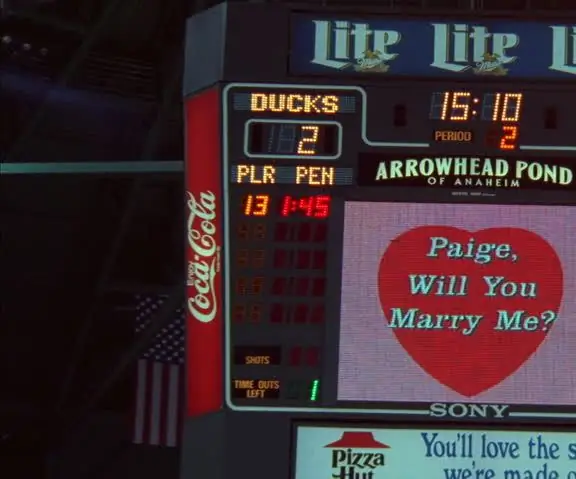
Споделете любовта: С цялата LED работа, която сме извършили в напреднал изчислителен клас, тя просто ми напомня за JUMBOTRON. Светодиодите в моя комплект Sparkfun са ми любими. Привлича ме към блестящи светлини и блестящи неща от всякакъв вид. Нашата къща има две големи неонови бани
Споделете WiFi с Ethernet порт на Raspberry Pi: 7 стъпки (със снимки)

Споделете WiFi с Ethernet порт на Raspberry Pi: Имате ли стар лазерен принтер или скенер, който все още работи чудесно, но не е съвместим с wifi? Или може би искате да свържете външен твърд диск като резервно устройство във вашата мрежа и сте свършили Ethernet портовете на домашния си рутер. Този инстр
Автоматично дистанционно включване / изключване с помощта на жака за микрофон на вашата видеокамера / твърдо реле за ниско напрежение: 4 стъпки (със снимки)

Автоматично дистанционно включване / изключване с помощта на жака MIC на вашата видеокамера / нисковолтово реле в твърдо състояние: Общ преглед: Използвахме жака MIC на видеокамера, за да открием, когато видеокамерата е включена. Изградихме реле за ниско напрежение в твърдо състояние, за да открием MIC жака и автоматично да включваме и изключваме отдалечено устройство едновременно с видеокамерата. Твърдото състояние
